Dijital görüntü düzenlemede, fotoğrafların görsel kalitesini etkileyici bir şekilde artıran HDR tonlama sağlanır. Bu teknik, dinamik aralığı artırır, renkleri güçlendirir ve hem açık hem de koyu bölgelerde detayları ortaya çıkarır. Bu kılavuzda, seni Photoshop'taki HDR tonlama süreciyle adım adım tanıştırıyor, böylece fotoğraflarını bir üst seviyeye taşıyabilirsin. Hem acemi hem de deneyimli bir kullanıcı olman önemli değil, bu kılavuz, HDR özelliklerini anlaman ve uygulaman konusunda sana yardımcı olacaktır.
En Önemli Bulgular
- HDR tonlama, dinamik aralığı ve renk üretimini artırır.
- İlk önce resmi Photoshop'ta arka plan katmanı olarak oluşturman gerekiyor.
- HDR tonlamak optimal sonuçlar için çeşitli ayarlamaları gerektirir.
- İstenen efektleri elde etmek için ayarlayıcılarla denemeler yapmak önemlidir.
HDR Tonlama İçin Adım Adım Kılavuz
İlk olarak fotoğrafını Photoshop'ta aç. Resim yüklendikten sonra düzenlemeye başlamak için ilk adımı takip etmelisin.
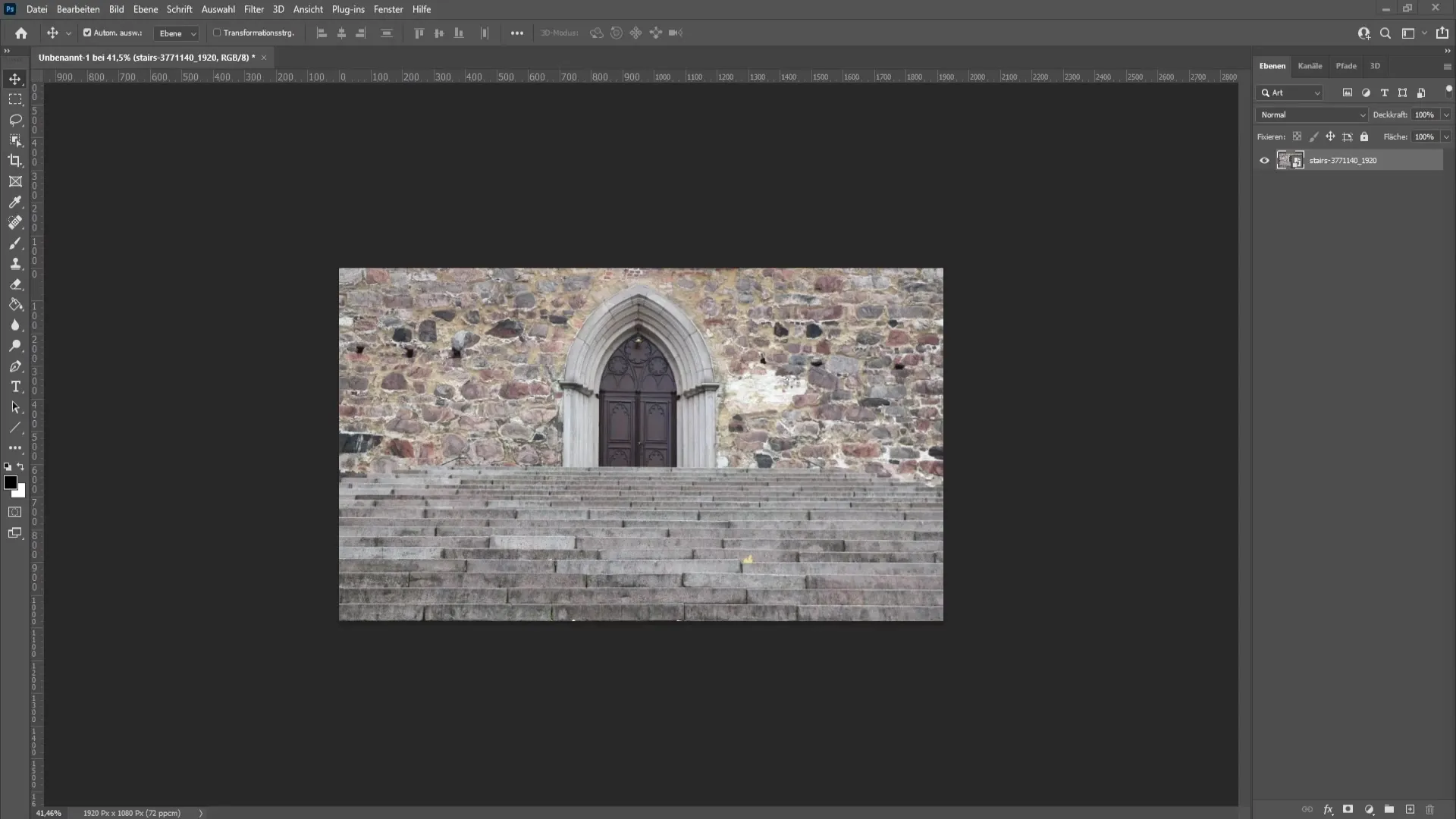
HDR tonlamayı uygulamak için, Katmanlar paletinde arka plan katmanına sağ tıkla ve "Katmanı Birleştir" seçeneğini seç. Böylece katmanı HDR adapte etmek için hazırlamış olacaksın.
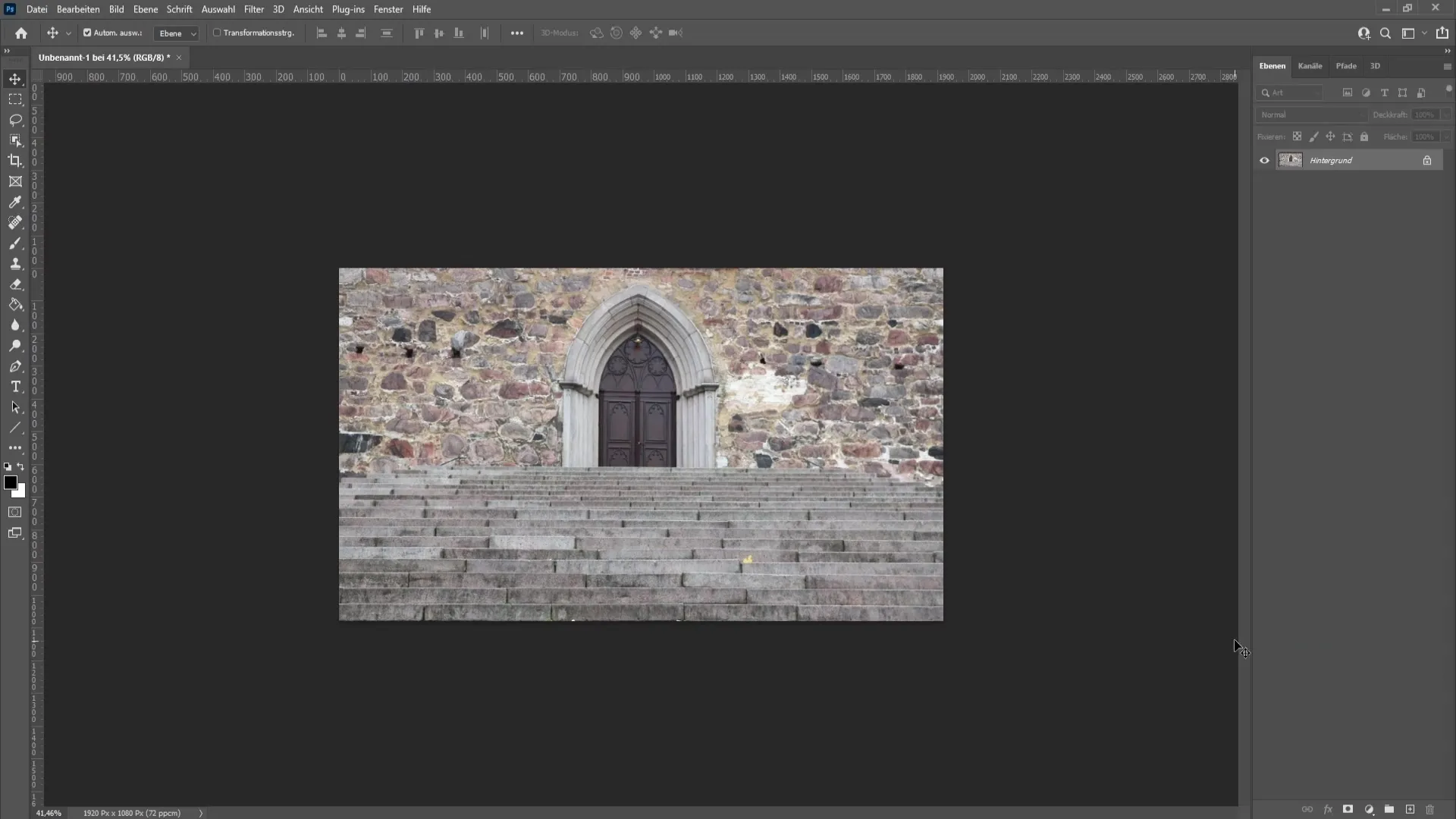
Şimdi bir sonraki adım için hazırsın. Üst menü çubuğunda "Görüntü" menüsüne git, "Düzeltmeler"e ve "HDR Tonlama" seçeneğine git. Bir pencere açılacak ve HDR tonlama için ayarları göreceksin.
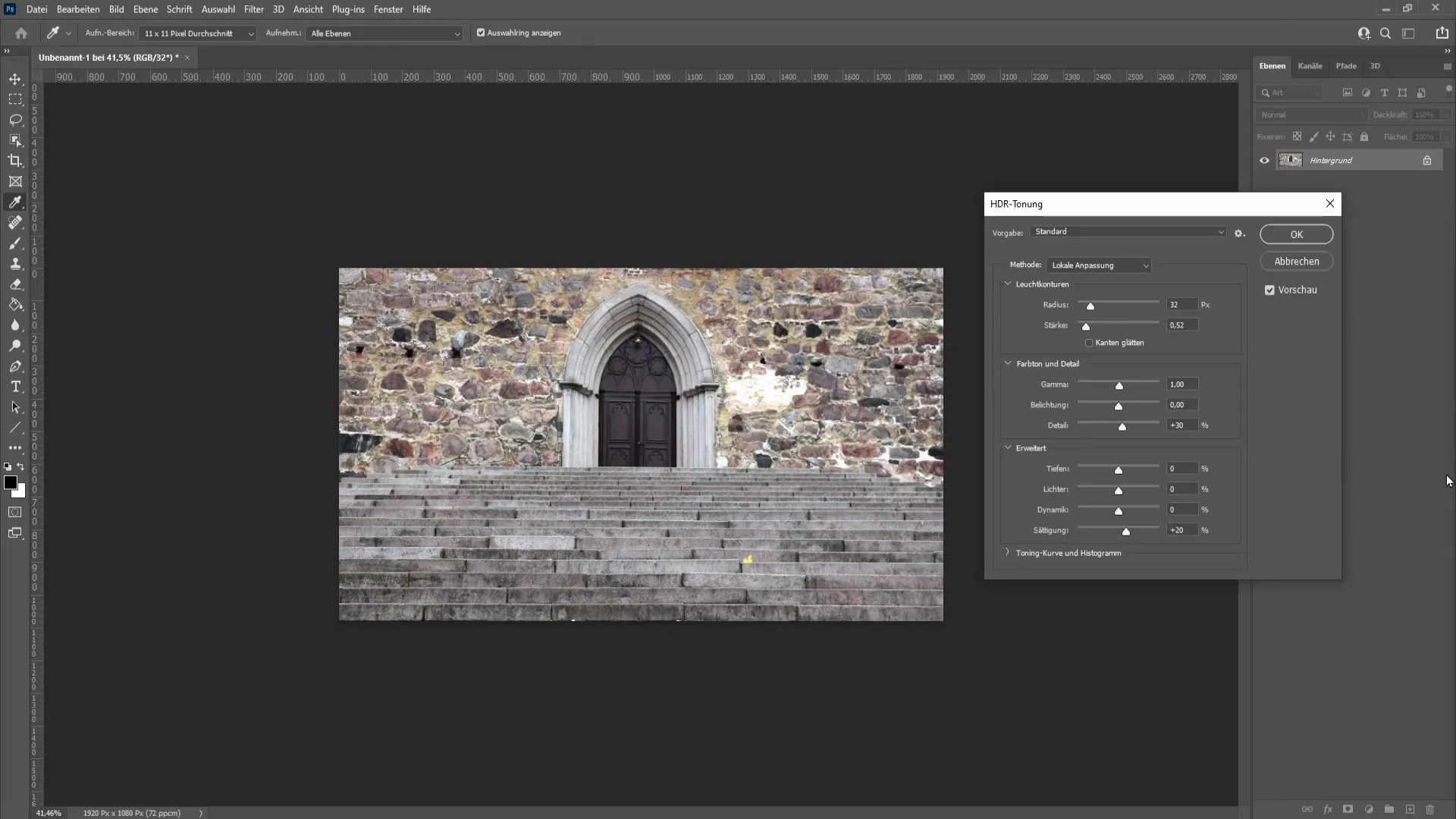
Bu HDR tonlama penceresinde farklı şablonlara erişebilirsin. Bu şablonlar, hızlı sonuçlar elde etmende sana yardımcı olacak önceden yapılmış ayarlar. O şablonlardan biri "daha doygun" adını taşıyor. Üzerine tıkladığında, penceredeki ayarlayıcıların nasıl değiştiğini göreceksin - ince ayarlar yapmak için iyi bir başlangıç noktası.
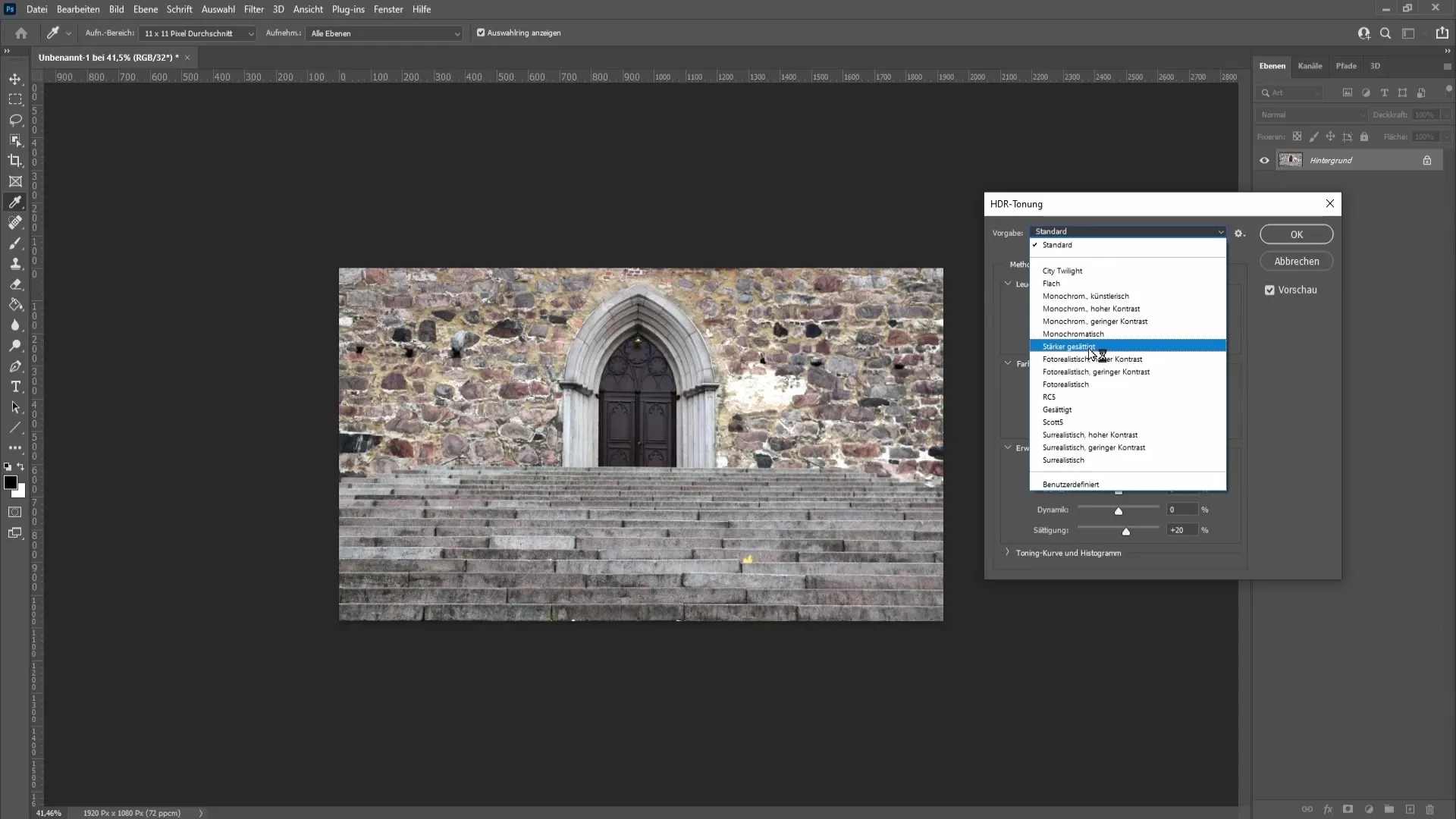
Ayarlayıcıları isteğin doğrultusunda ayarlama şansına sahipsin. "Işıklı Konturlar"ı ayarlamaya başla, hangi değişikliklerin sana daha çok hitap ettiğini keşfetmek için. Belki değeri biraz düşürerek daha yumuşak geçişler elde etmek istersin.
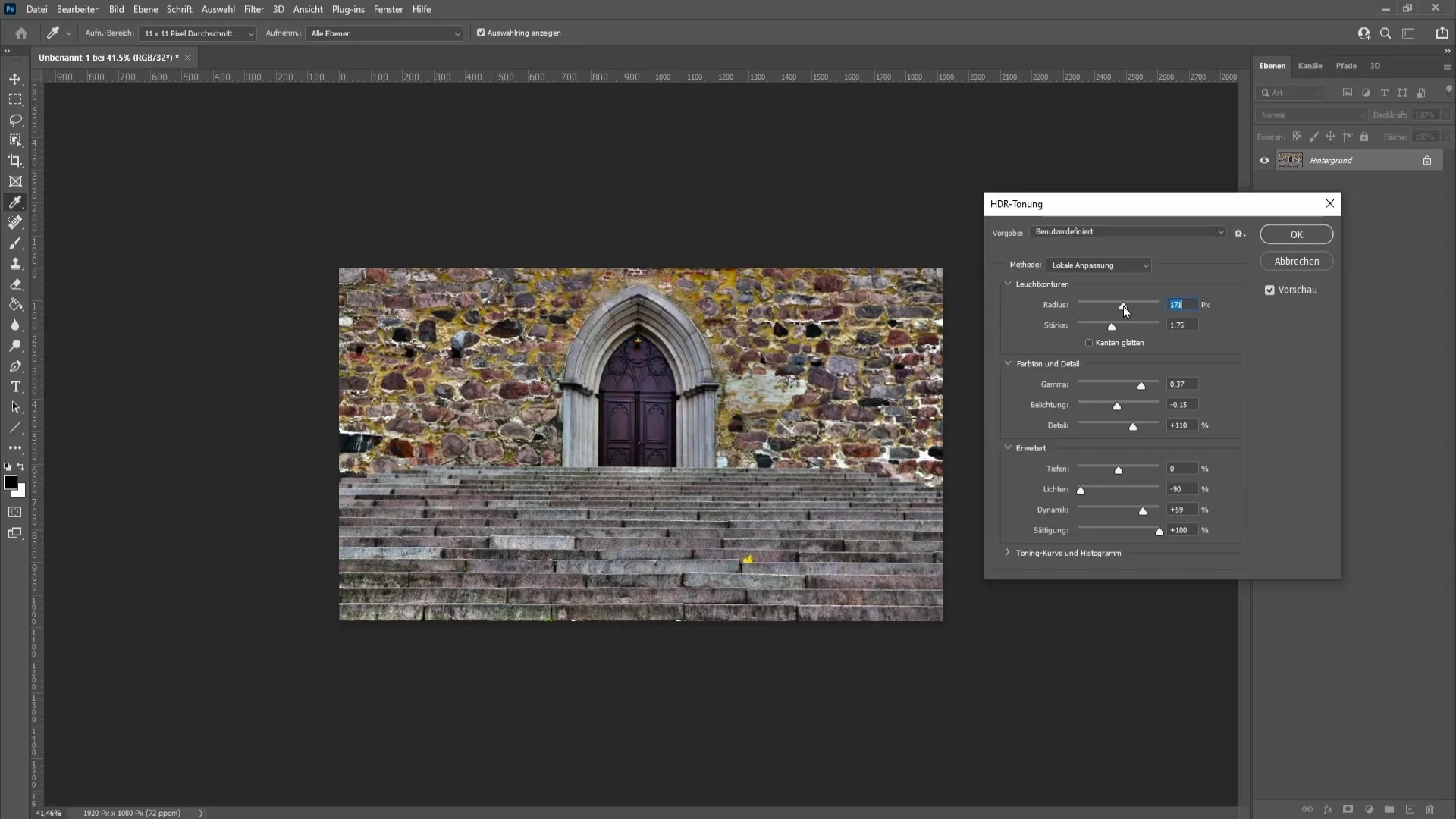
Bir diğer önemli ayarlayıcı "Güç"tür. Burada, HDR tonlamandaki yoğunluğu etkilemek için istediğin bir değer belirleyebilirsin. Resmi nasıl değiştirdiklerini görmek için farklı değerler deneyebilirsin. Örneğin, gücü 2,28'e ayarlayabilirsin.
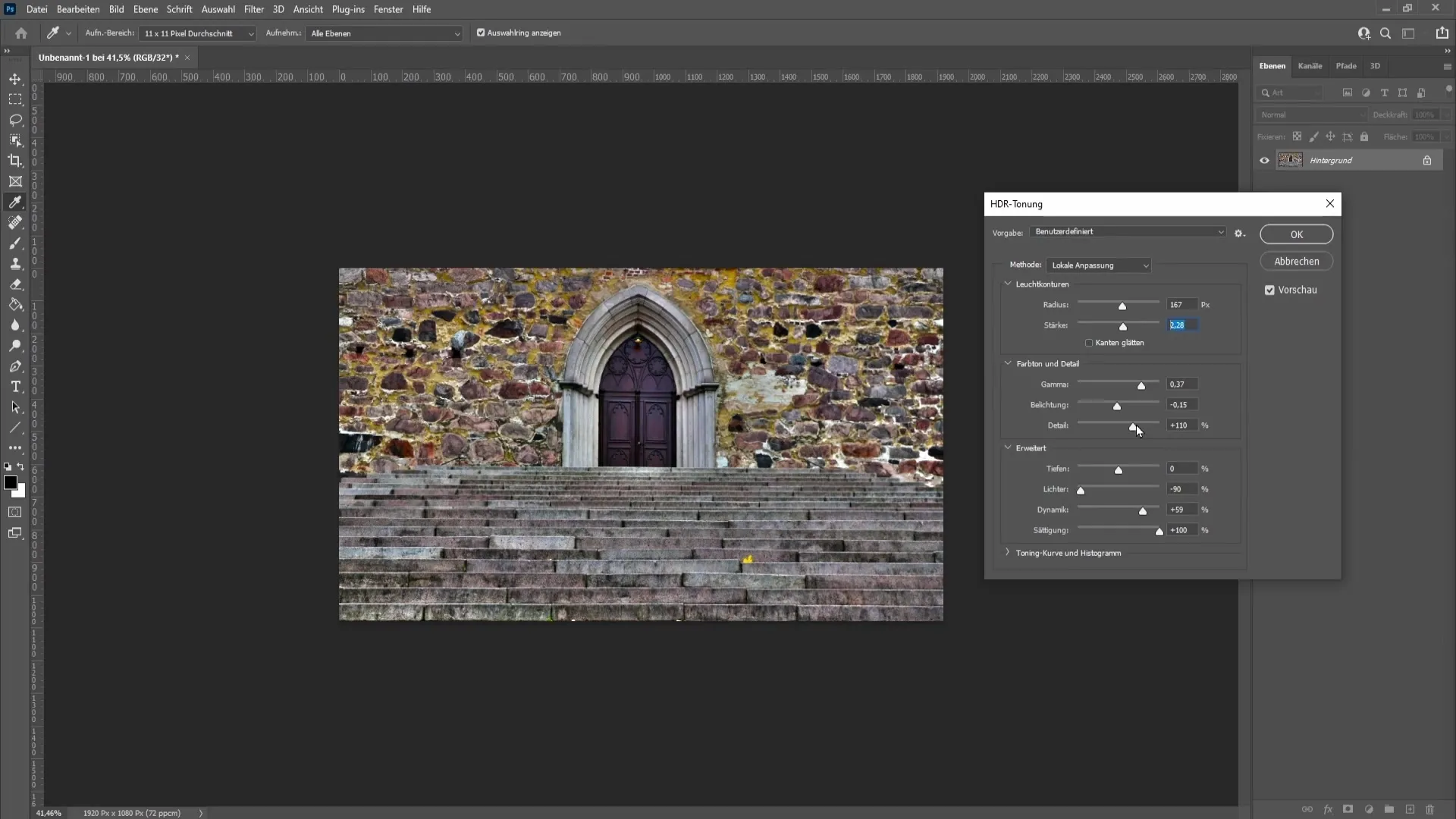
Şimdi renk tonunu ve detay ayarlarını kontrol etmelisin. Detaylara başla ve detay gücünü artırıp azaltmak isteyip istemediğine karar ver.Örneğin +102% gibi bir değer deneyerek resmin aşırı gürültülü olup olmadığını veya netliği artırıp artırmadığını görebilirsin.
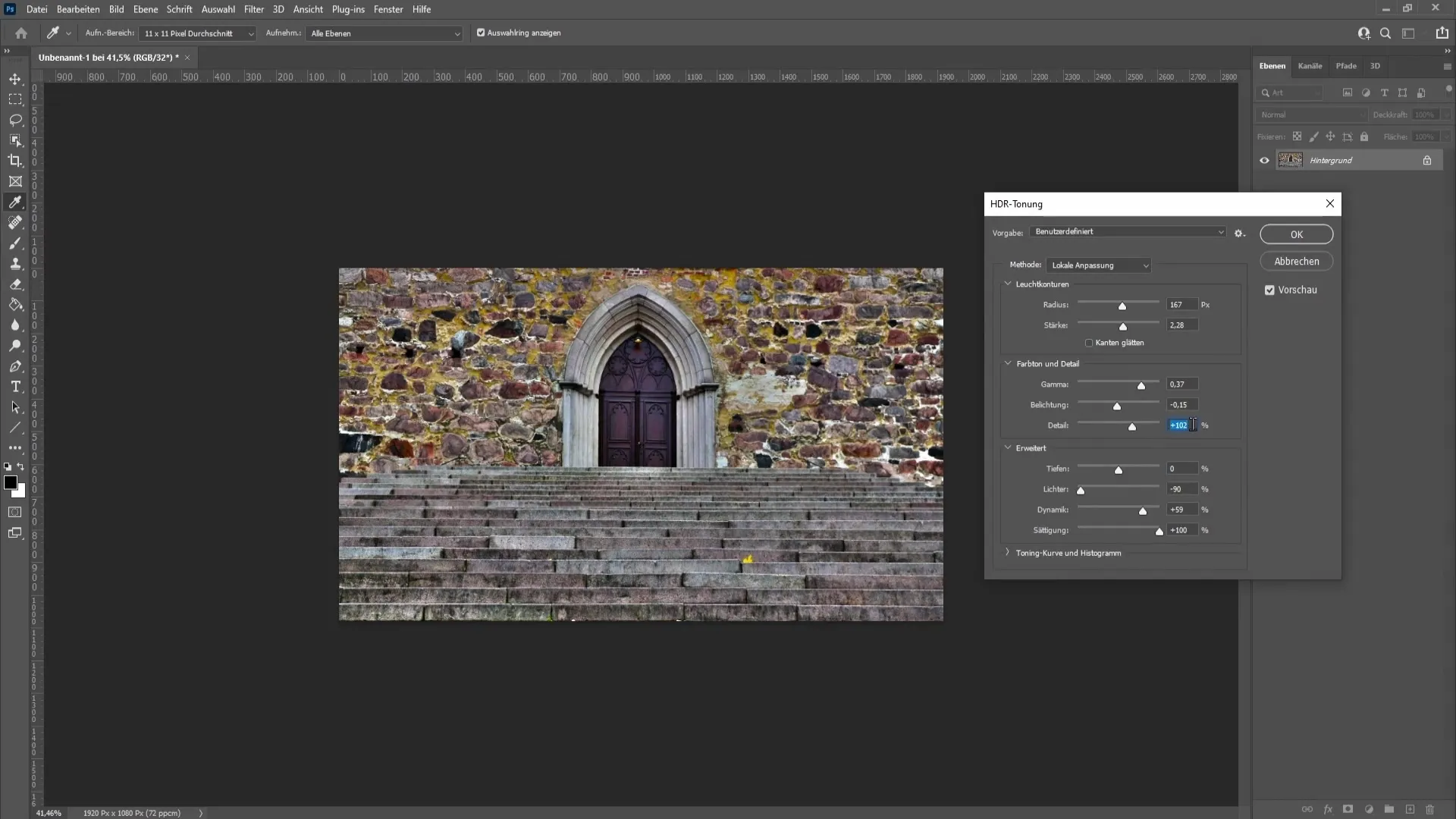
Aydınlatmayla resmi biraz aydınlatmak için küçük bir değer ekleyebilirsin. +0,14 gibi bir değer burada uygun olabilir. Bu değerin resmin genel parlaklığına nasıl etki ettiğine bak.
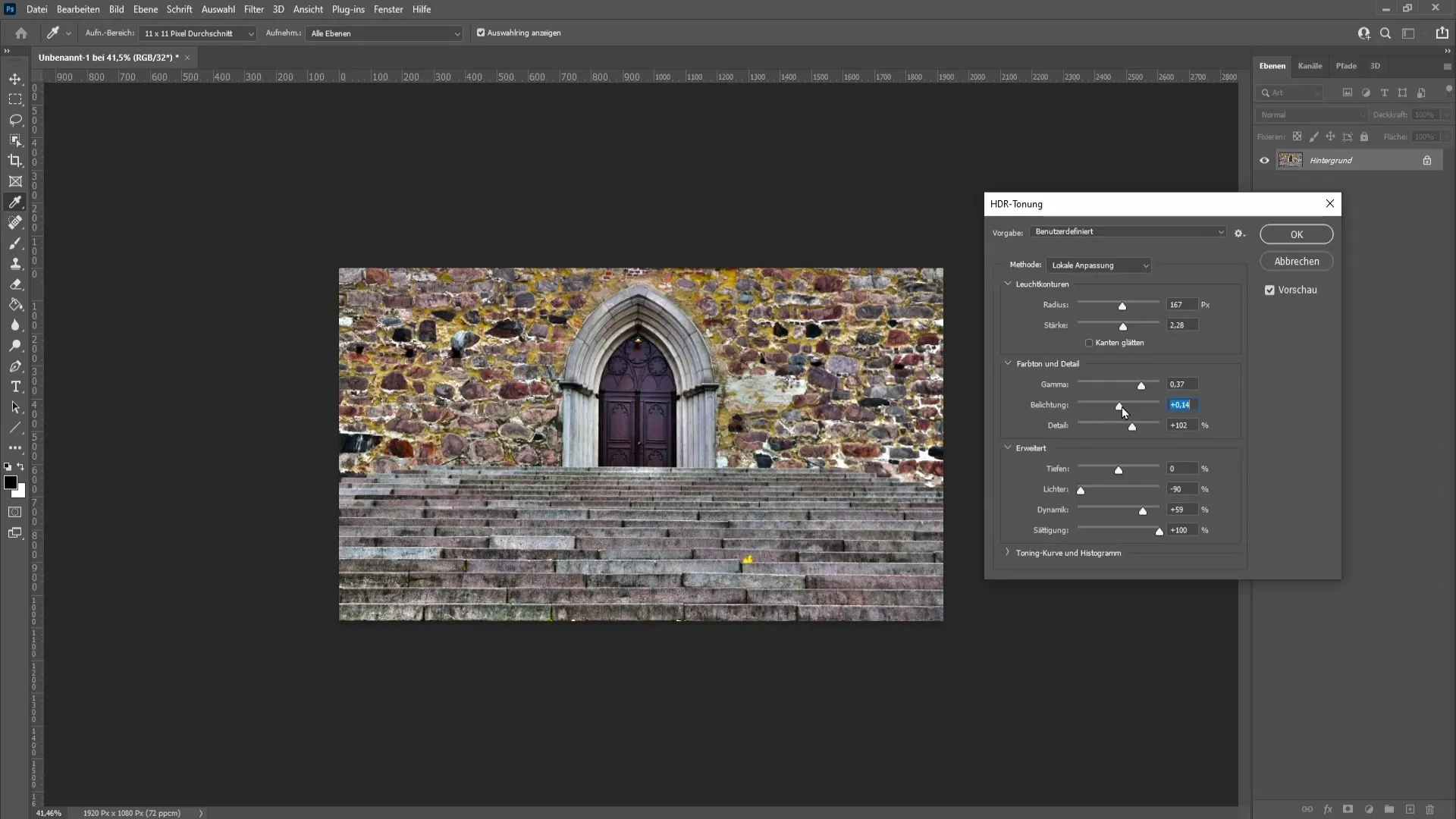
Şimdi "Gamma" değerine göz atma zamanı geldi. Bu ayarlayıcıyla resmin koyu ve aydınlık bölgelerini dengelemek için oyna. Amaç, aşırı pozlamalar veya çok koyu noktalar olmadan denge bir görünüm elde etmektir.
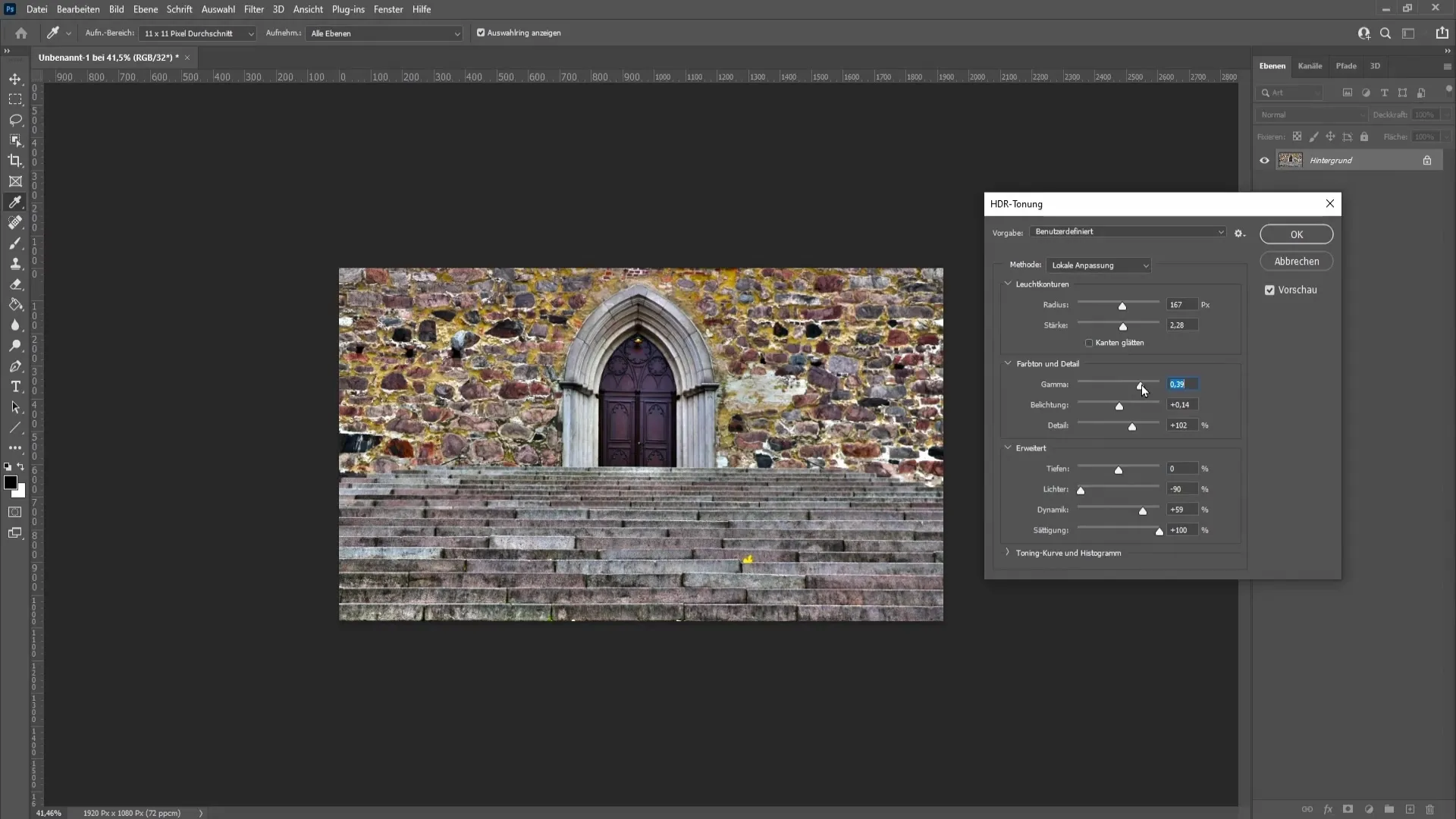
"Derinlikler" altında genişletilmiş görünümde, gölgeleri ve koyu bölgeleri tekrar ayarlayabilirsin. Bazı durumlarda, doğal gölgeleri korumak için bu değeri sıfır olarak bırakmak iyidir.
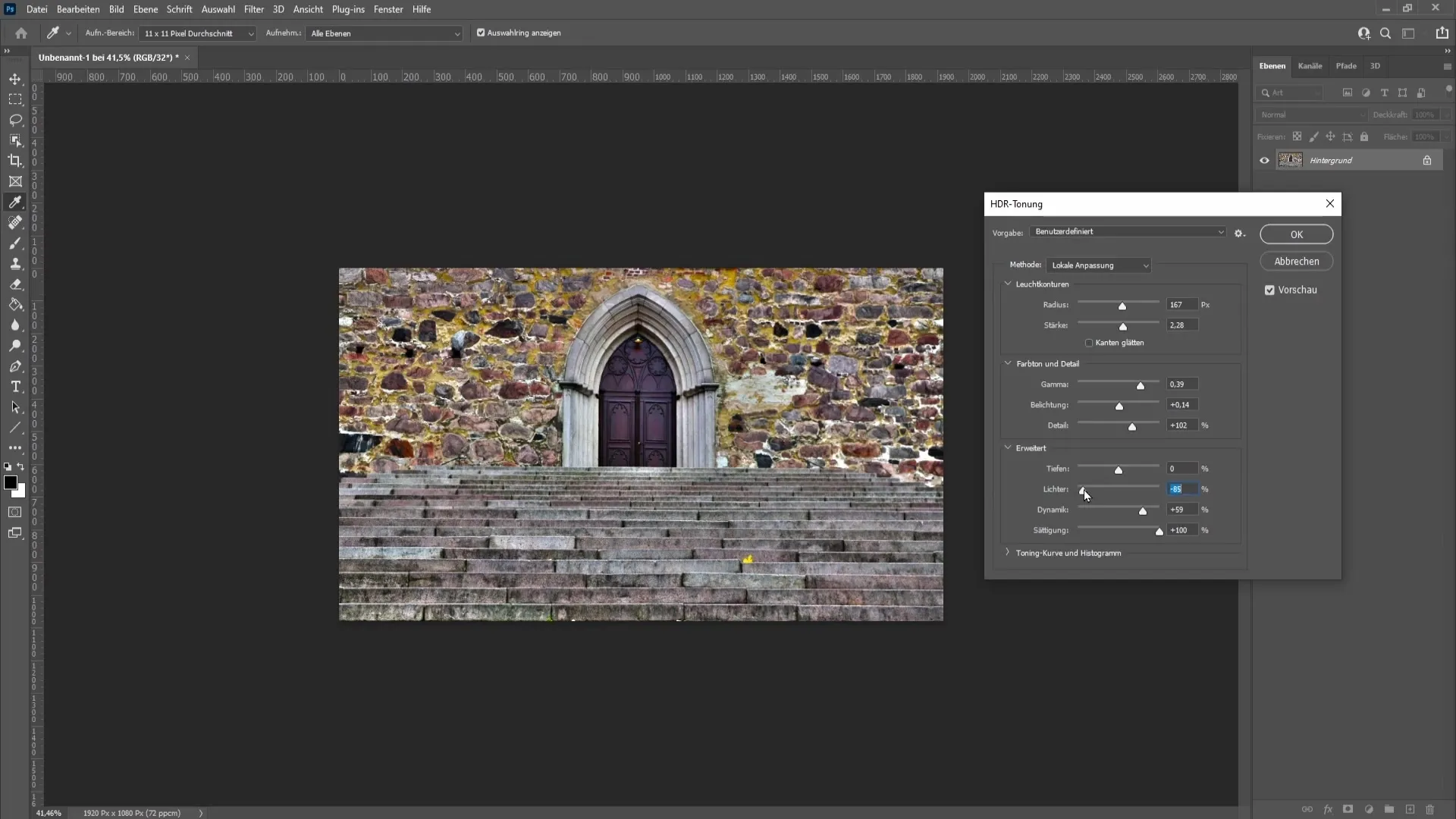
"Işık" düğmeleri, resmin en parlak bölgelerini vurgulamanıza yardımcı olabilir. Aşırı parlamayı önlemek için dikkatli olun. Yaklaşık +20% değeriyle iyi bir denge bulabilirsiniz.
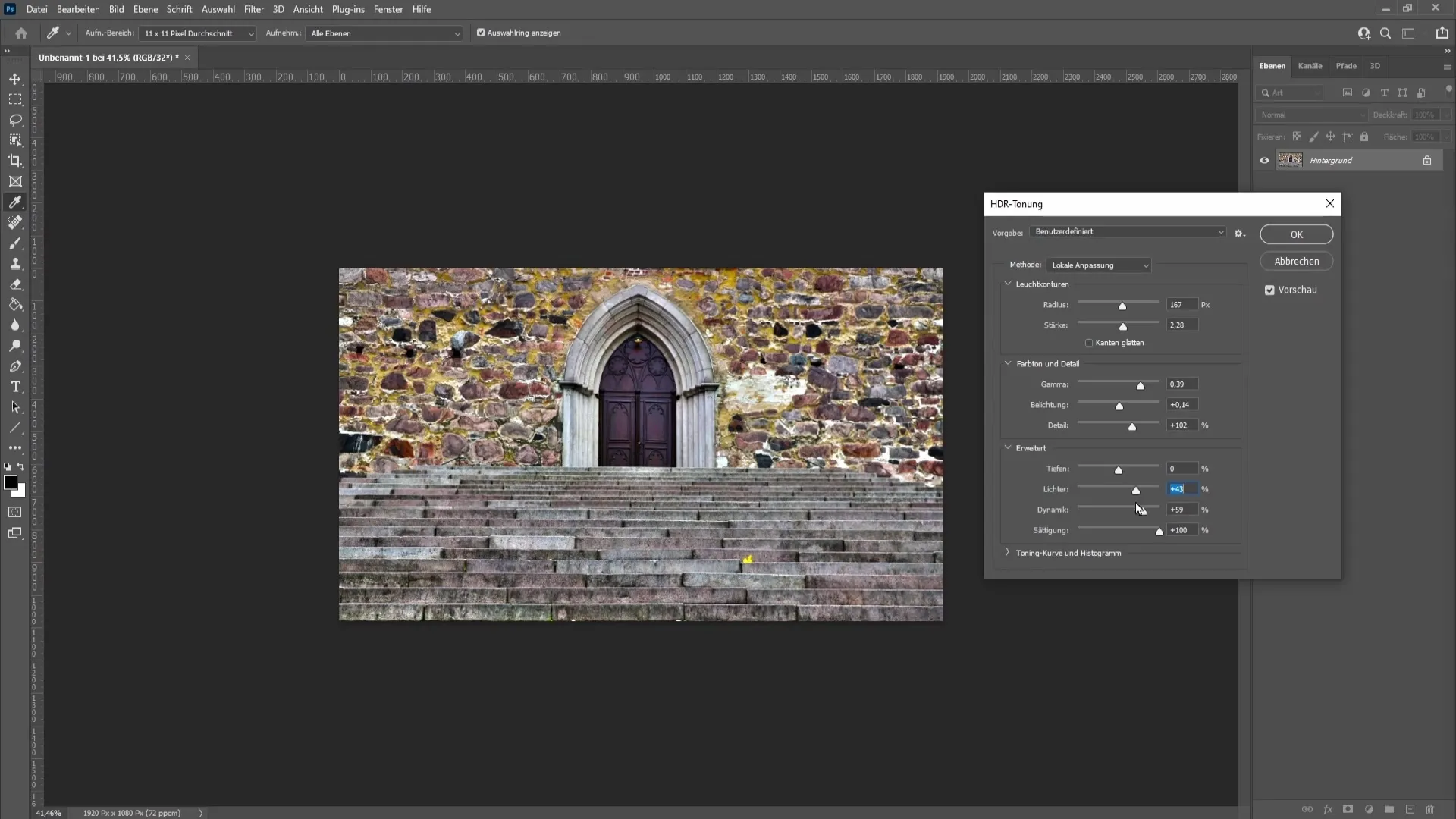
Ayrıca, bir "Dinamik" ayarı bulunmaktadır. +59% değeri zaten yüksek olabilir, bu yüzden azaltmak isteyip istemediğinizi kontrol edin. Daha düşük doygunluk genellikle daha dengeli bir renk görüntüsü sağlar. Burada +74% azaltma uygun olabilir.
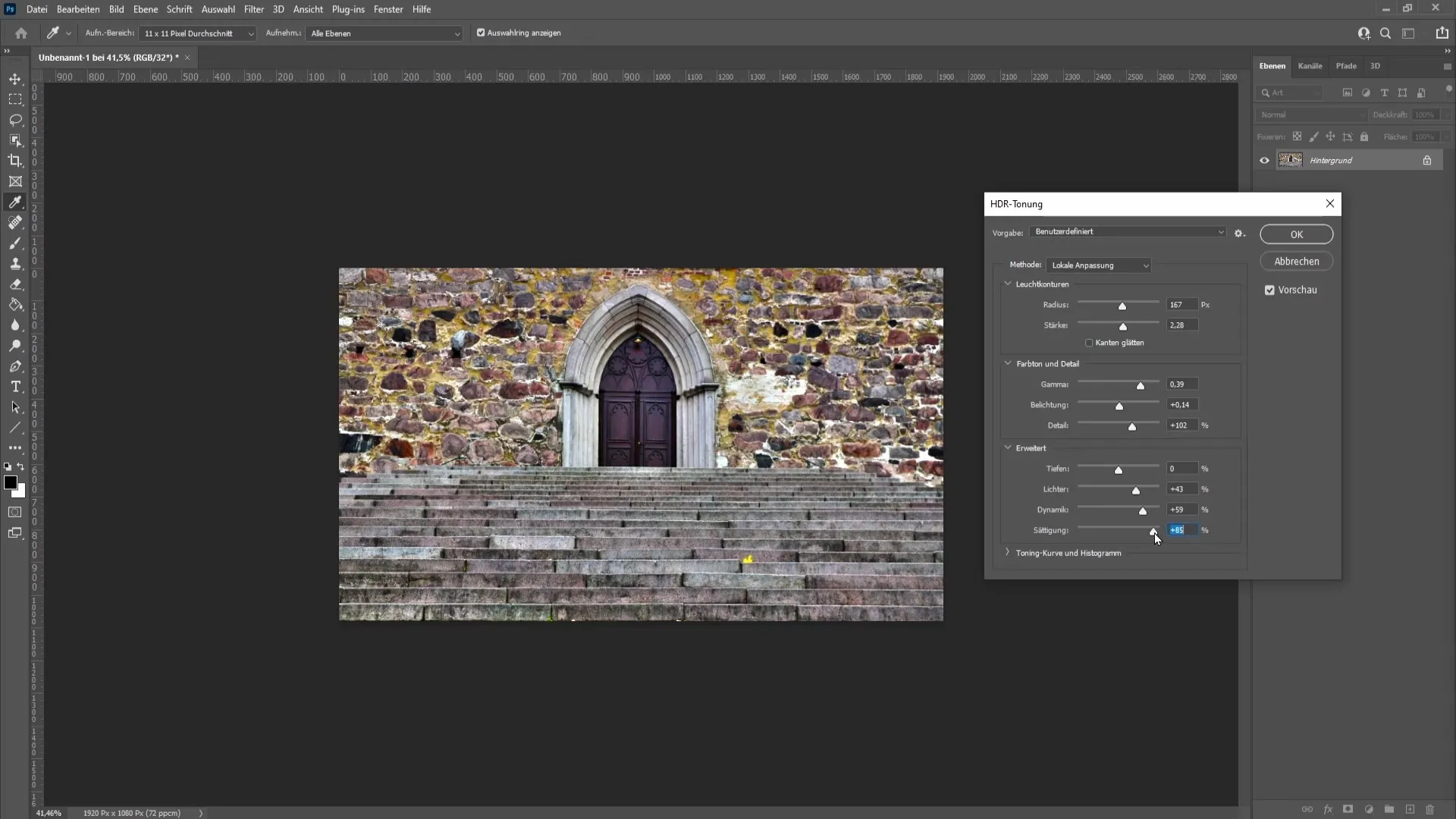
İsteğe bağlı olarak, ton değerleri düzenleyerek görüntünüzde size hoş geleni bulabilirsiniz. Bu adımı uygulamak isteyip istemeyeceğiniz size kalmıştır; bazen az daha fazladır.
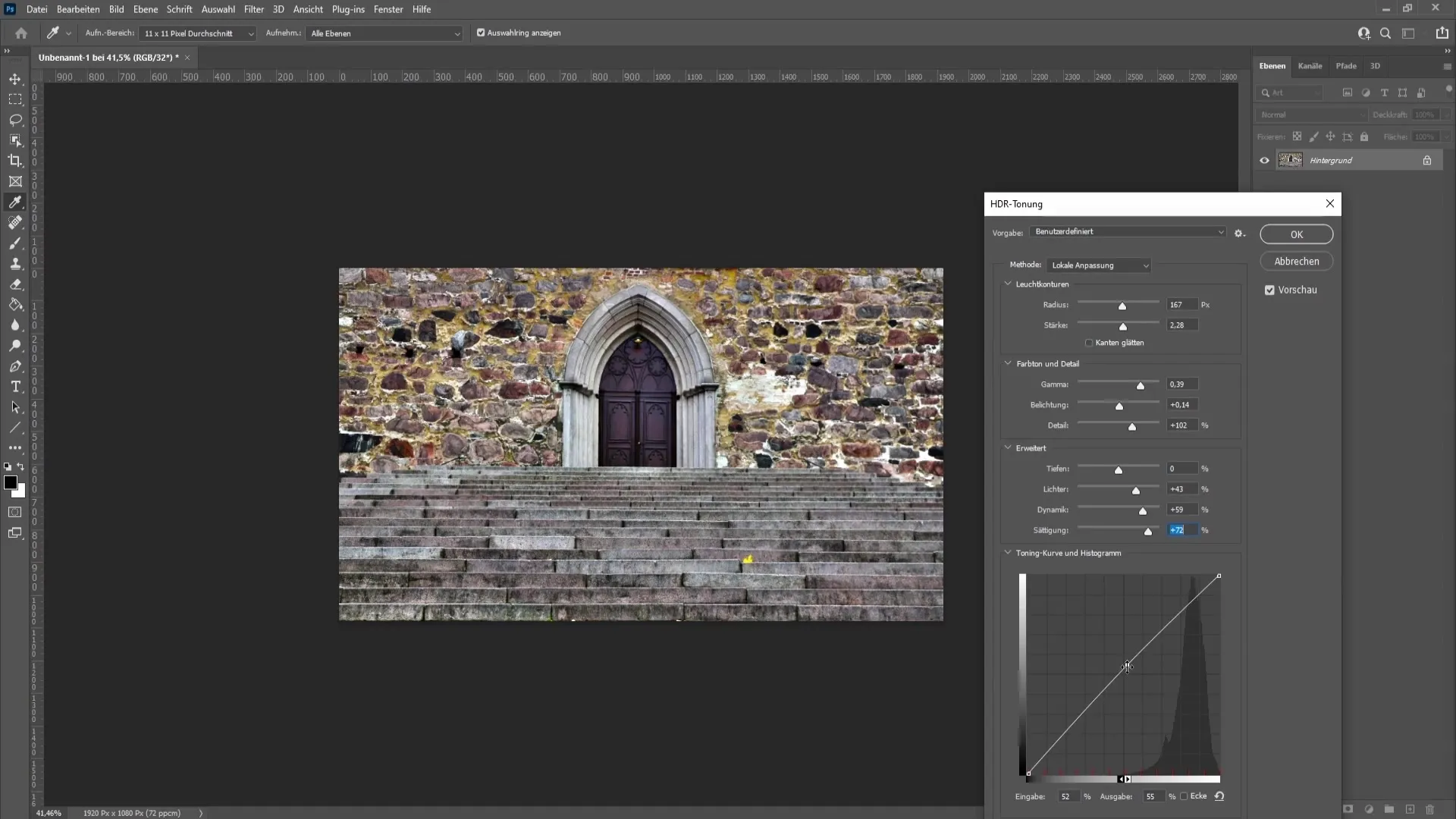
Ayarlamalardan memnun kaldıysanız, sadece "Tamam" ı tıklayın. Bu sayede başarılı bir şekilde fotoğrafınıza HDR tonlamayı uygular ve şimdi daha ilgi çekici ve canlı görünecek.
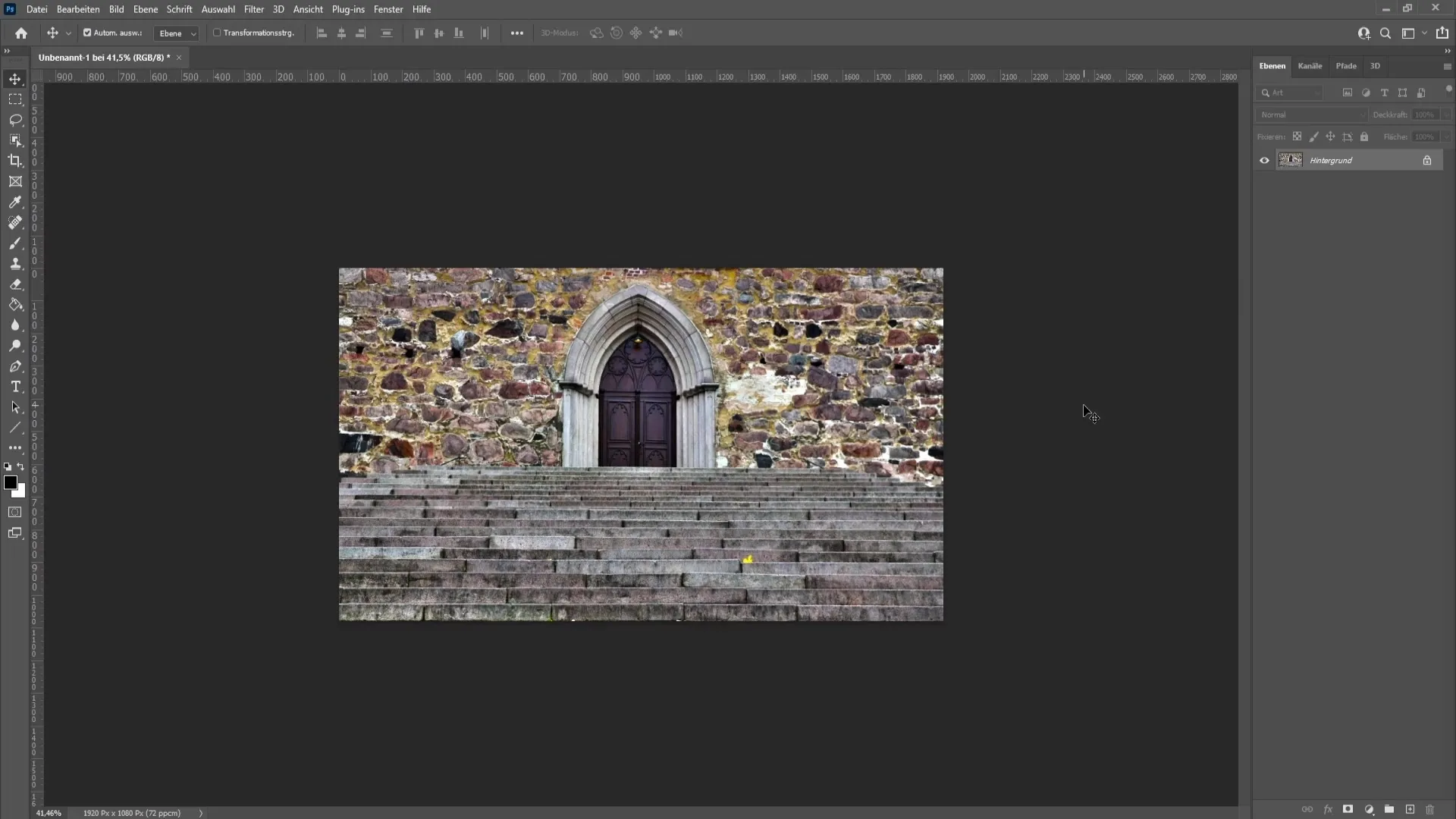
Özet
Bu kılavuzda Photoshop'ta HDR tonlamayı nasıl uygulayacağınızı öğrendiniz. Görüntünüzün hazırlanmasından belirli ayarlamalara kadar her adım detaylı olarak açıklandı. Bu teknikle fotoğraflarınızı daha göz alıcı hale getirebilir ve etkileyici sonuçlar elde edebilirsiniz.
SSS
Fotoğrafımı Photoshop'ta nasıl açabilirim?Fotoğrafınızı Photoshop'ta açmak için "Dosya"ya tıklayıp ardından "Aç"ı seçerek istediğiniz fotoğrafı seçebilirsiniz.
HDR tonlama nedir?HDR tonlama, bir fotoğrafın dinamik aralığını ve renk yoğunluğunu artıran, daha canlı ve kontrastlı fotoğraflara yol açan bir tekniktir.
HDR tonlamayı nasıl ayarlayabilirim?HDR tonlamayı, Strenk, Pozlama ve Detay gibi farklı düğmeleri hareket ettirerek ayarlayabilirsiniz.
Ton değerleri düzeltmeyi ne zaman kullanmalıyım?Ton değerleri düzeltme, özellikle kontrastları ve parlaklıkları daha ince ayarlamak istiyorsanız görüntünüzü daha da iyileştirmek için kullanılabilir.


